Nastro Canon Free Layout plus (Plug-in di Office)
Il nastro Canon Free Layout plus può essere usato avviando un'applicazione che supporta i plug-in di Microsoft Office su un computer dove è installato Free Layout plus.
 Importante
Importante
-
Se il nastro Canon Free Layout plus non viene visualizzato, fare riferimento a "Nastro Canon Free Layout plus non visualizzato".
 Nota
Nota
- La seguente spiegazione usa le schermate che vengono visualizzate al momento dell'utilizzo di Microsoft Word.

- Modifica/Stampa (Edit/Print)
-
- Modifica/Stampa (Edit/Print)
- Free Layout plus viene avviato.
I dati modificati nell'applicazione di Office vengono visualizzati in Elenco di dati di input (Input Data List) sulla schermata Home. (Vedere "Schermata Home di Free Layout plus.") - Intervallo di stampa (Print Range)
- Impostare l'intervallo di dati inseriti su Free Layout plus quando si fa clic su Modifica/Stampa (Edit/Print).
- Impostazioni formato di grandi dimensioni (Large-format settings)
-
- Striscione (Banner)
- Impostare il formato carta idoneo per i documenti lunghi, quali gli striscioni. (Vedere "Stampa tendine/striscioni.")
- Tendina (Curtain)
- Impostare i formati carta idonei per i documenti lunghi, quali le tendine. (Vedere "Stampa tendine/striscioni.")
 Nota
Nota- Impostazioni formato di grandi dimensioni (Large-format settings) non compare in Microsoft Excel.
- Altro (Other)
-
- Aiuto (Help)
- Consente di aprire Aiuto.
- A proposito di (About)
- Consente di visualizzare la versione di Free Layout plus.
- Impost. speciali (Special Settings)
- Consente di visualizzare la finestra di dialogo Impost. speciali (Special Settings).
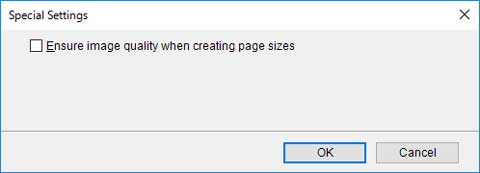
- Verifica qualità immagine durante la creazione di formati pagina
- Selezionare questa opzione per creare documenti con formato massimo. Al momento della stampa, il rapporto di scala è basso, pertanto viene minimizzata la riduzione della qualità delle immagini, quali le foto.

